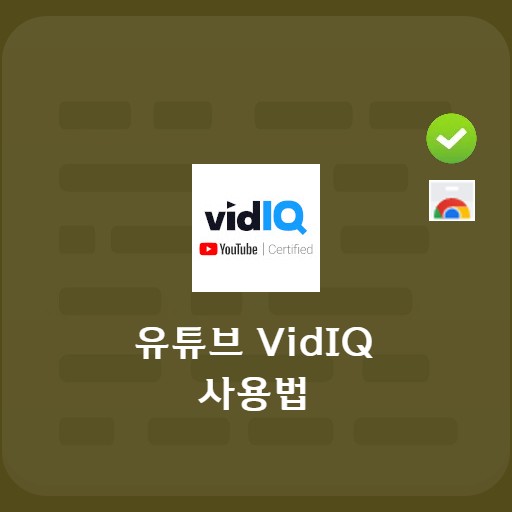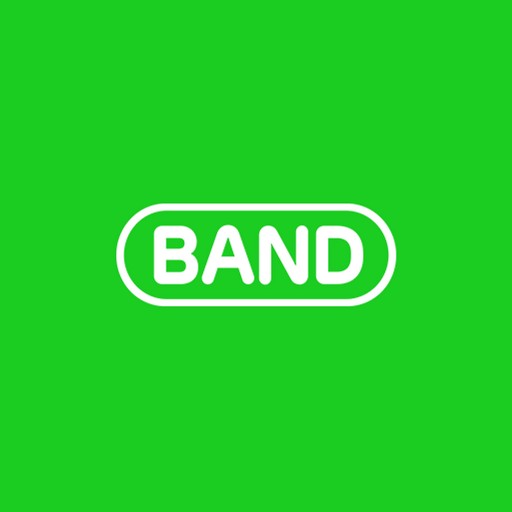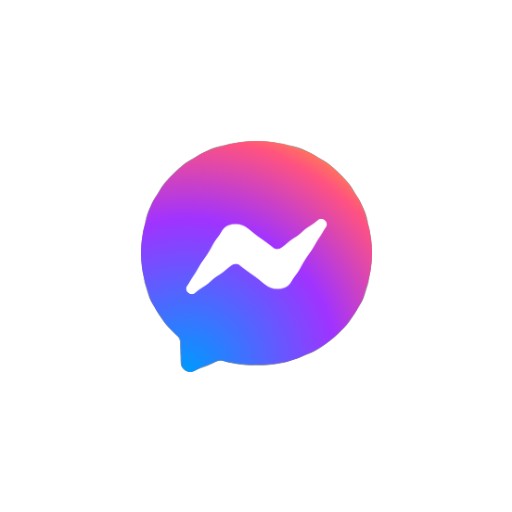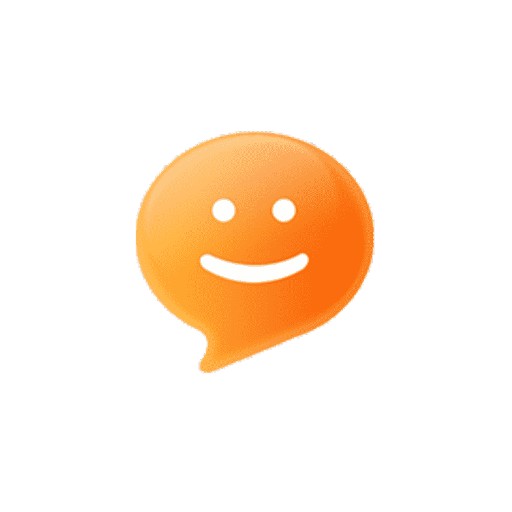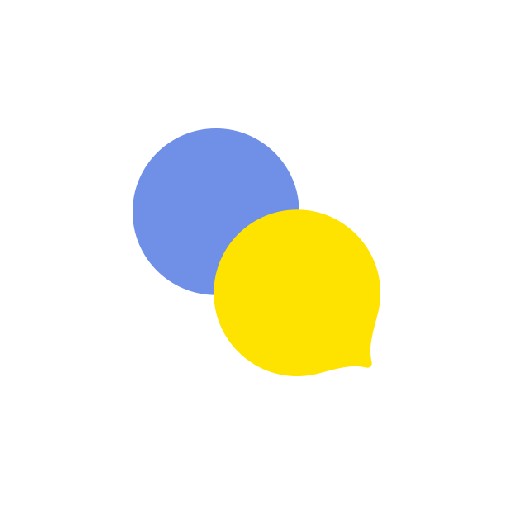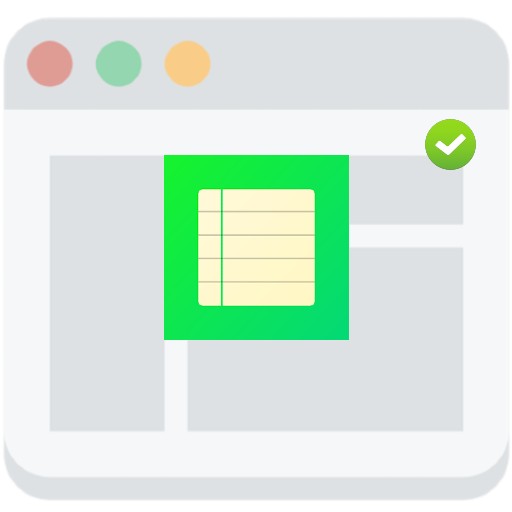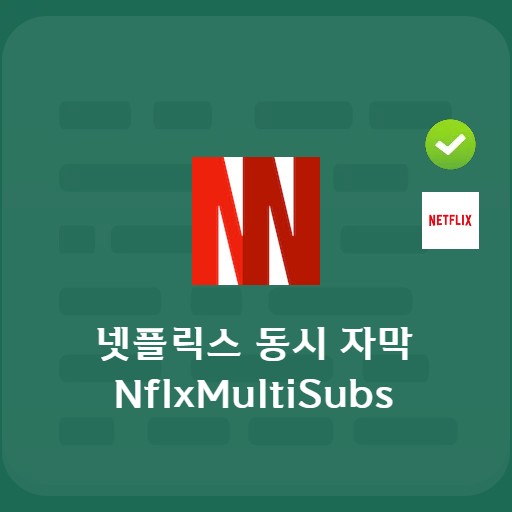محتويات
هناك أوقات لا ترغب فيها في إخطار حالة نشاطك (الوصول) على Facebook ، إحدى خدمات الشبكات الاجتماعية. هناك العديد من الحالات التي يكون فيها مترددًا جدًا في أن يرى شخص ما أنك نشط ، ولكن نظرًا لأنها وظيفة يتم توفيرها افتراضيًا على Facebook ، يجب عليك إيقاف تشغيل حالة نشاطك يدويًا. ومع ذلك ، نظرًا لأن هذا أبسط مما تعتقد ، يرجى محاولة إعداده على الفور.
قم بإيقاف تشغيل facebook أثناء النشاط

Facebook Messenger: ما هو تغيير حالة النشاط؟
هناك أوقات لا تريد فيها أن يعرف الآخرون عن نشاطك على Facebook. يُقصد بالفيسبوك عمومًا المشاركة مع الآخرين. من الواضح أنك قمت بتسجيل الدخول ، لكني سأتركه لأنه قد يجعلك تشعر بالسوء إذا لم ترد. بمجرد اتصالك بـ Facebook ، يتم عرضه على أنه نشط ، حتى يتمكن أصدقاؤك من معرفة ما إذا كنت متصلاً بالإنترنت في الوقت الفعلي. لمنع هذا ، بعض الإعدادات مطلوبة. اليوم سوف نلقي نظرة على كيفية إعداده.
تحقق من مؤشر حالة النشاط

ما إذا كانت حالة النشاط معروضة أم لا
إنها وظيفة تخبرك بأنك نشط من خلال تعيين حالة النشاط ، ولكنها غالبًا ما تكون غير ضرورية. هذا لأنه ليست هناك حاجة لفضح أنك متصل عندما لا تحتاج إلى إعلام أنك متصل. يبدو الأمر كما لو تم إخطاري بنشاطي لأن الوقت ينبثق لمعرفة ما إذا كنت قد سجلت الدخول إلى Facebook. انقر فوق صورتي في الجزء العلوي من الشاشة لمعرفة ما إذا تم تطبيق حالة النشاط.
كيفية إيقاف تشغيل عرض حالة النشاط

كيفية إيقاف تشغيل عرض حالة نشاط الهاتف المحمول
يعد تعطيل العرض أثناء النشاط أسهل مما تعتقد. يمكنك تعيين هذا عن طريق تحديد رمز القائمة في تطبيق Facebook ، والتمرير لأسفل شاشة القائمة ، والنقر فوق الإعدادات ثم الخصوصية. حدد حالة نشاط “النطاق العام” وقم بإيقاف تشغيل عرض حالة النشاط.

جهاز الكمبيوتر (الويب) تغيير حالة نشاطي
بمجرد الاتصال بـ Facebook على سطح المكتب ، وليس الهاتف المحمول ، سيتم عرضه على أنه نشط ، ويمكنك حله على الفور في إعدادات الدردشة. إذا ضغطت على زر الإعدادات في أسفل شاشة القائمة اليمنى حيث يمكنك التحقق من حالة برنامج المراسلة مع أصدقائك ، فسيظهر ما يلي.
Result

حدد حالات النشاط لإيقاف تشغيل Facebook Messenger والتطبيقات. أيضًا ، إذا حددت تعطيل حالة النشاط ، فيمكنك تحديد النطاقات التي لا تعرض حالة النشاط كما هو موضح أدناه. يمكنك اختيار تحديد كافة جهات الاتصال أو تعطيل بعض جهات الاتصال. أيضًا ، أستخدم Discord كثيرًا كرسول. يرجى الرجوع إلى المقالة أدناه حول Discord.
حالة نشاط Facebook QnA
FAQ
إذا كان يعمل في الخلفية ، فقد لا يتم إلغاء تنشيطه وعرضه على أنه نشط. في هذه الحالة ، لا يمكن أن يحدث سوء الفهم فحسب ، بل يمكن أن يؤدي أيضًا إلى استهلاك موارد غير ضرورية.
في بعض الأحيان ، إذا تم عرض نشط حتى بعد اكتمال التعطيل ، فقد يحدث ذلك عندما لا يتم إصدار حالة النشاط في Facebook Messenger ، لذا يرجى التأكد من تعطيله في Messenger أيضًا.
إذا كنت ترغب في إلغاء حالة نشاط Facebook بشكل انتقائي ، فيمكنك إلغاء حالة نشاط Facebook بشكل انتقائي عن طريق تحديد إحدى جهات الاتصال / جهات الاتصال النشطة / بعض جهات الاتصال على شاشة التحقق من حالة نشاط سطح المكتب.